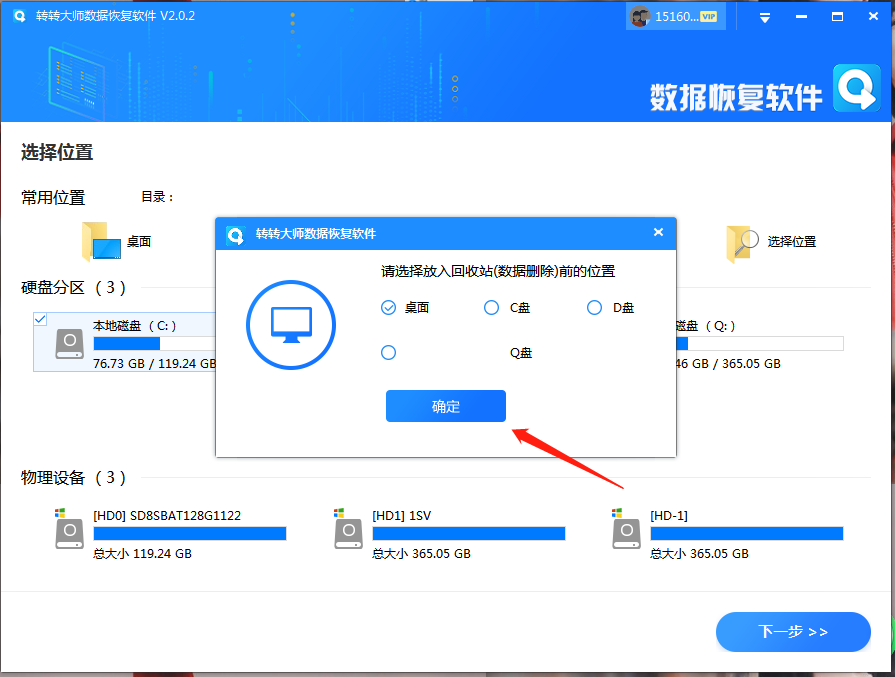在日常生活中,我们经常会遇到误删文件并将回收站清空的情况。然而,即使回收站被清空,文件也并非完全丢失。操作系统只是将这些文件所占用的磁盘空间标记为可覆盖状态,只要这些空间没有被新的数据覆盖,我们仍然有机会通过特定的方法将文件恢复出来。那么电脑清空回收站后如何恢复呢?以下是一些电脑清空回收站后的恢复方法,希望能对您有所帮助。
一、撤销恢复法
如果您刚刚清空了回收站,并且没有进行其他操作,可以尝试使用撤销恢复法。这是一种简单快捷的方法,通过快捷键撤销上一步操作,恢复被删除的文件。
具体操作步骤如下:
1、按下快捷键:同时按下“Ctrl + Z”组合键。

注意:这种方法仅在清空回收站后未进行其他操作的情况下有效。如果已经进行了其他操作,此方法可能不再适用。
二、系统还原
如果您的电脑开启了系统还原功能,并且在回收站被清空之前创建了还原点,那么可以尝试通过系统还原将电脑恢复到之前的状态,从而找回被清空的文件。
具体操作步骤如下:
1、按下“Win + R”键,打开“运行”窗口。
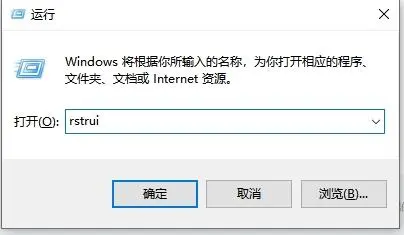
2、输入“rstrui.exe”并回车,打开系统还原向导。
3、按照向导的提示选择一个合适的还原点进行还原操作。
三、文件历史记录
如果您的电脑开启了文件历史记录功能,它会定期备份您的文件。在回收站被清空后,可以通过文件历史记录来查找和恢复丢失的文件。
具体操作步骤如下:
1、打开“控制面板”。
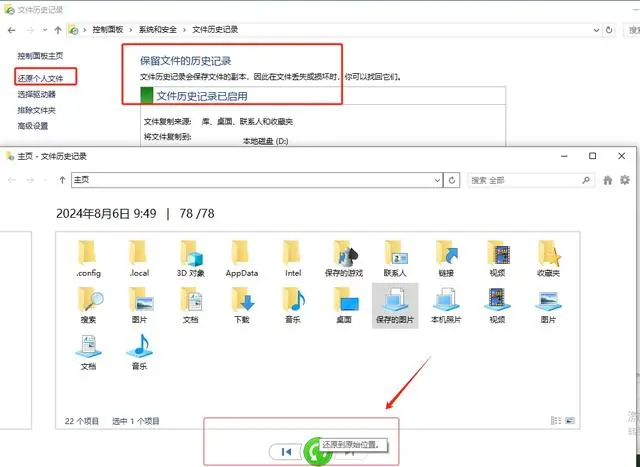
3、在其中浏览不同时间点的文件备份,找到您需要的文件并恢复。
四、数据恢复软件
市场上有许多专业的数据恢复软件,如嗨格式数据恢复大师、佳易数据恢复专家、比特数据恢复软件、数据蛙恢复专家等,它们可以帮助您恢复回收站清空后的数据。下面以转转大师数据恢复操作为例。
回收站数据恢复步骤:
第一步、选择“误清空回收站恢复”

打开转转大师数据恢复软件之后,选择“误清空回收站恢复”,点击进入下一步。
第二步、选择被清空回收站所处的磁盘,点击开始扫描。

通常我们的回收站都是在c盘的,当然也不是指全部的,点击开始扫描。
第三步、查找文件

文件扫描出来之后如何在众多的数据中找到你要恢复的文件呢,最快的方法就是直接搜名称了。
第四步、预览并恢复

想要提前预览一下文件双击就可以了,预览没问题之后点击立即恢复即可。
五、临时文件夹
有时,被删除的文件可能仍然存在于电脑的临时文件夹中。如果删除的文件是由某个软件创建的,那么可以尝试在该软件的临时文件夹中查找是否有相关文件的备份。
操作步骤:
1、打开临时文件夹:按下“Win + R”键,输入 %temp%,按回车键打开临时文件夹。
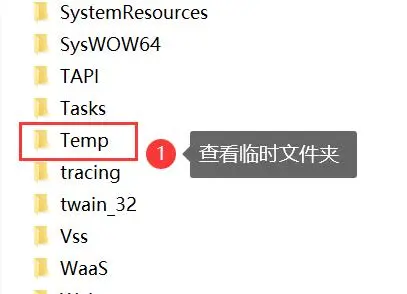
3、恢复文件:找到需要恢复的文件,将其复制到其他位置。
注意:临时文件夹中的文件可能会被系统定期清理,因此这种方法不一定总是有效。
六、注册表恢复
通过修改注册表,有时可以恢复被误删的文件和图标。这种方法需要一定的技术基础,操作不当可能会导致系统不稳定。
操作步骤:
1、打开注册表编辑器:按下“Win + R”键,输入“regedit”,按回车键打开注册表编辑器。2、导航到注册表路径:在注册表编辑器中,导航到以下路径:

3、创建新项:在“NameSpace”文件夹下,右键选择“新建” > “项”,命名为 {645FFO40-5081-101B-9F08-00AA002F954E}。
4、修改默认值:点击新建的项,双击右侧的“默认”项,将数值数据修改为“回收站”。
5、重启电脑:保存注册表修改,重启电脑,查看是否恢复了误删的文件。
注意:修改注册表前,请备份注册表,以防出现问题。
七、磁盘镜像恢复
如果您之前对磁盘进行过镜像备份,那么可以使用磁盘镜像恢复软件来恢复回收站清空后的数据。这种方法通常需要专业的技术和软件支持。
八、专业数据恢复服务
如果以上方法都无法找回您的文件,那么您可以考虑寻求专业的数据恢复服务。专业的数据恢复公司拥有更先进的设备和技术,可以提高恢复的成功率,但费用可能较高。
注意事项
- 当发现回收站被清空后,应尽量避免在该磁盘上进行大量的数据写入操作,以免覆盖掉被删除的文件,降低恢复的可能性。
- 数据恢复并不是百分之百成功的,所以在日常使用电脑时,最好养成定期备份重要文件的好习惯,以防万一。
总结
以上就是电脑清空回收站后如何恢复的方法介绍了,您有很大的机会找回那些被误删的重要文件。同时,我们也要养成良好的电脑使用习惯,做好数据备份,以防止数据丢失带来的麻烦。


 技术电话:17306009113
技术电话:17306009113 工作时间:08:30-22:00
工作时间:08:30-22:00 常见问题>>
常见问题>> 转转大师数据恢复软件
转转大师数据恢复软件
 微软office中国区合作伙伴
微软office中国区合作伙伴
 微信
微信 微信
微信 QQ
QQ QQ
QQ QQ空间
QQ空间 QQ空间
QQ空间 微博
微博 微博
微博 电脑清空回收站后如何恢复
电脑清空回收站后如何恢复
 免费下载
免费下载